Facebookから画像を挿入できるようにするには
アカウント管理
公開日時:2025/09/01 17:23:05
Facebook for Officeを接続済みサービスに追加すると、サインインしているMicrosoftアカウントを使っている他のアプリやWebサイトで、Facebookのすべての写真や動画を共有できるようになります。PowerPoint 2016からは[ファイル]タブから[アカウント]を開き、[接続済みサービス]の[サービスの追加]ボタンをクリックして、[画像とビデオ]をポイントし、[Facebook for Office]を選択して接続します。
接続済みサービスにFacebook for Officeを追加する
- [ファイル]タブから[アカウント]を開きます。
- [接続済みサービス]の[サービスの追加]ボタンをクリックして、[画像とビデオ]をポイントし、[Facebook for
Office]を選択します。
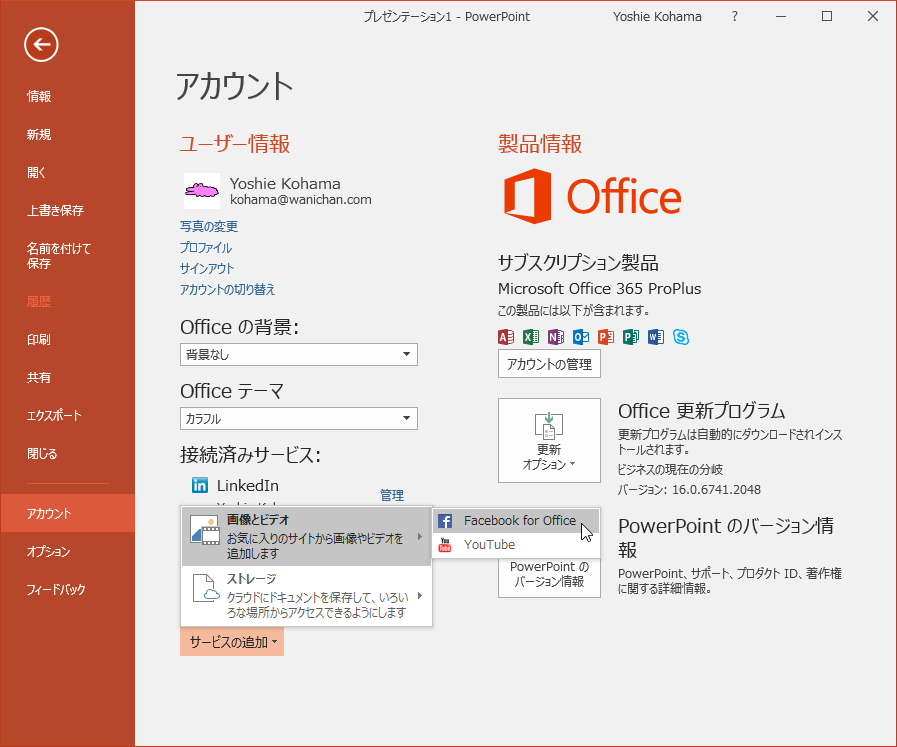
- すでにFacebookにサインインしている場合は[接続]ボタンをクリックします。
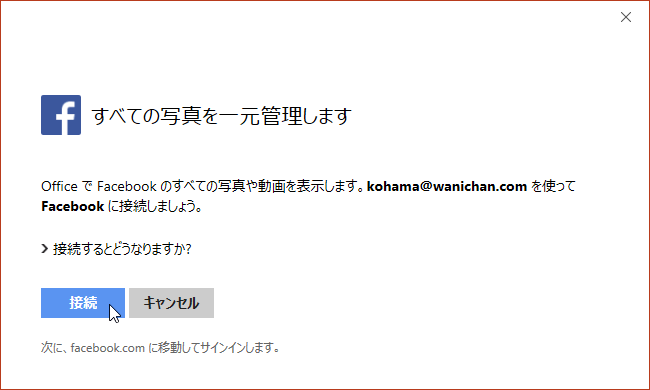
- Facebookのログインに使用する電子メールアドレスとパスワードを入力して[ログイン]ボタンをクリックします。
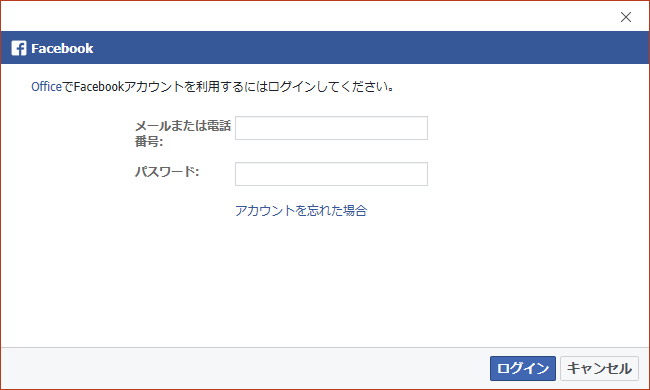
- Facebookでログインができたら[OK]ボタンをクリックします。
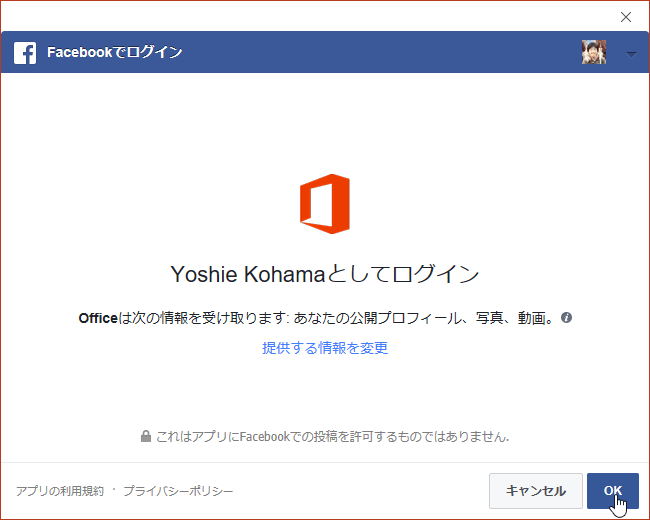
- 下のメッセージを確認して[完了]ボタンをクリックします。
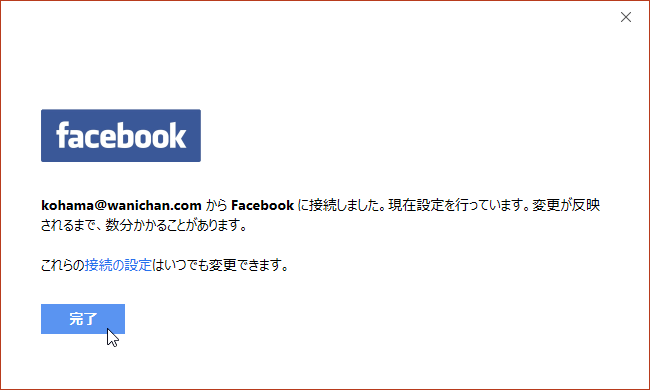
- Facebook for Officeが接続済みサービスに追加されました。
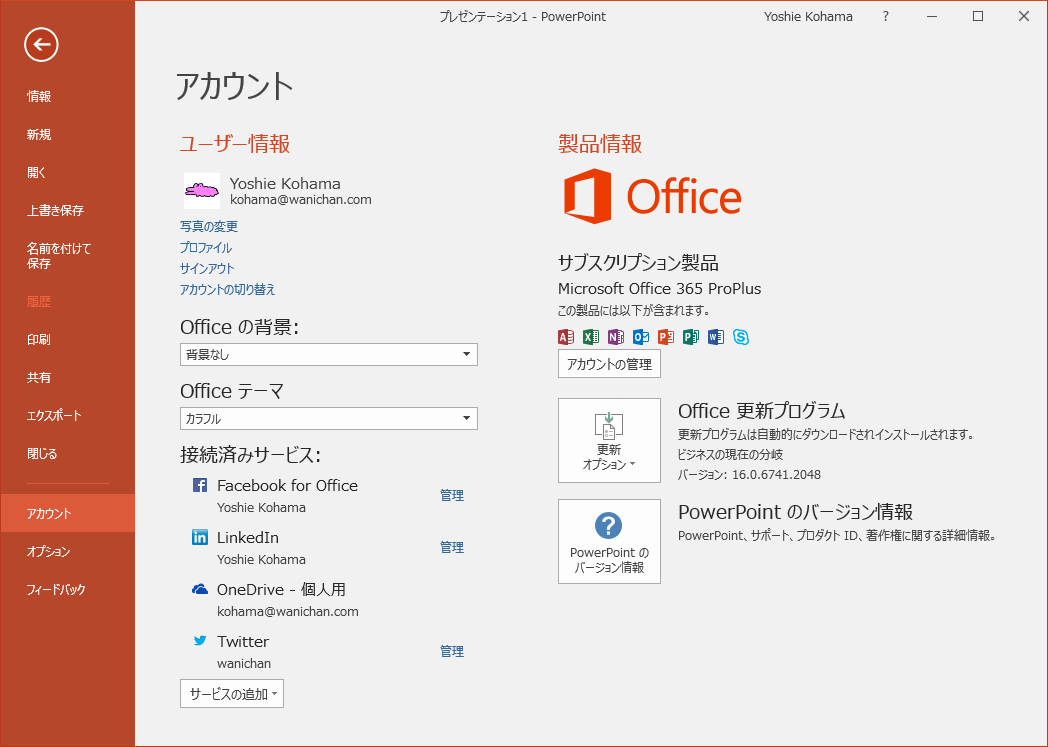
備考
しばらくすると、[挿入]タブの[オンライン画像]をクリックしたときに表示される[画像の挿入]一覧より選択できるようになります。
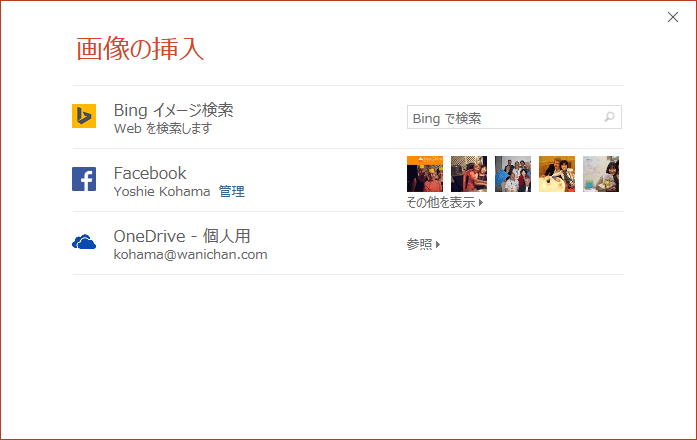
INDEX
コメント
※技術的な質問は、Microsoftコミュニティで聞いてください!

